1、启动Photoshop CS6。

2、打开一张彩色的图片。

3、按Ctrl+J,将图片复制一层,得到图层1,并取消显示背景层。
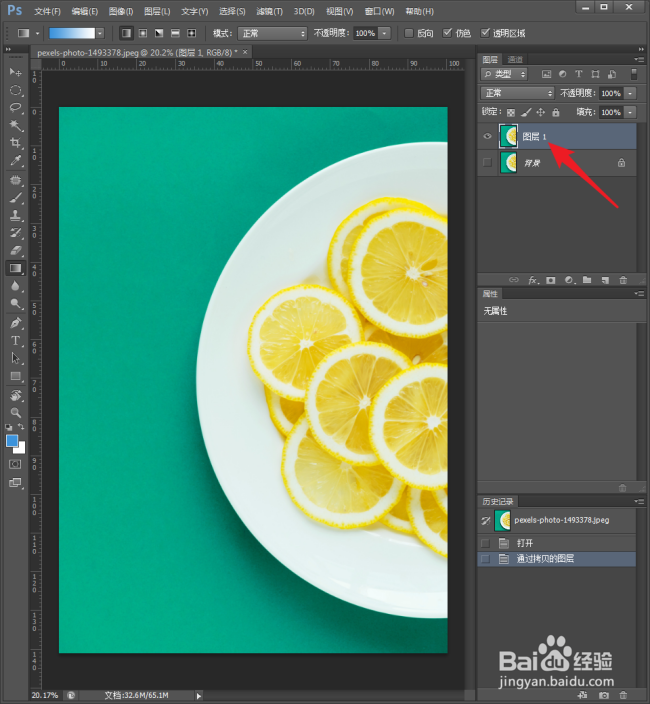
4、将图层1再次复制一层,得到图层1副本。
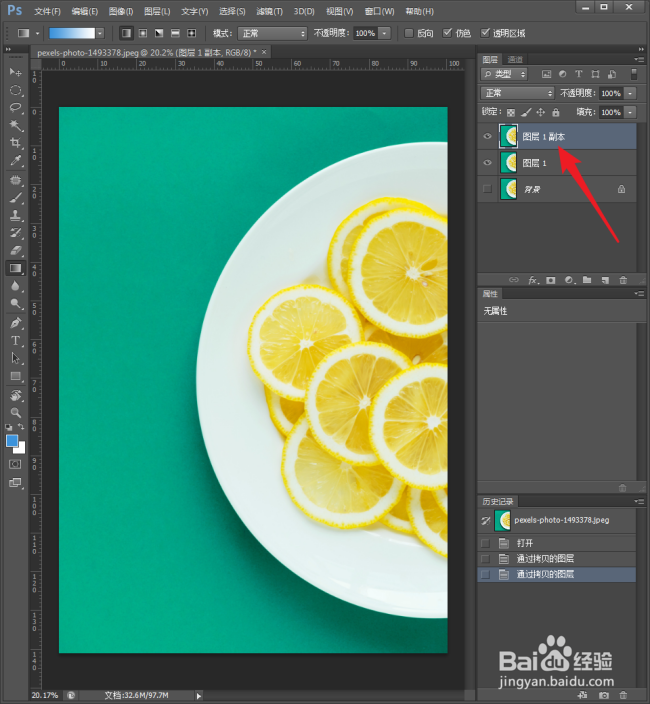
5、选中图层1副本,点击【图像】【调整】下的【去色】。

6、将该图层去色,变成黑白色。

7、点击添加蒙版,则该图层得到一个蒙版。

8、按住Alt,点击蒙版,进入蒙版中。

9、点击渐变工具,点击【前景色到背景色渐变】,同时前景色为默认的黑色,背景色为默认的白色。
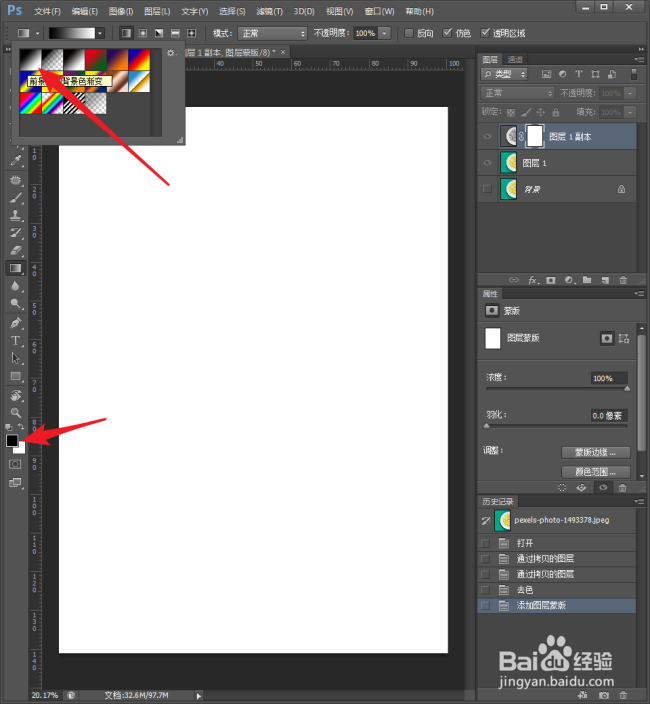
10、从上至下绘制,得到黑白填充。

11、点击蒙版前的图层缩略图,则就看到了,原来的彩色图片变成了一半彩色、一半黑白的效果。

